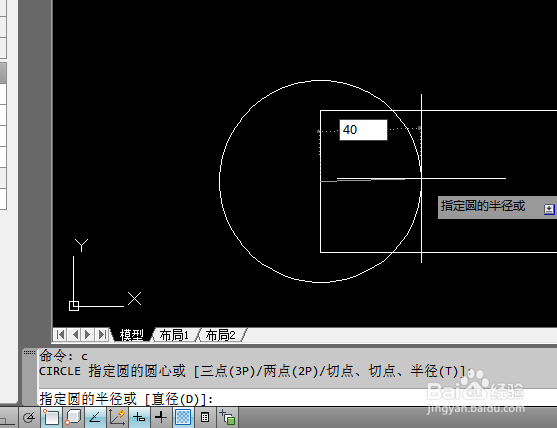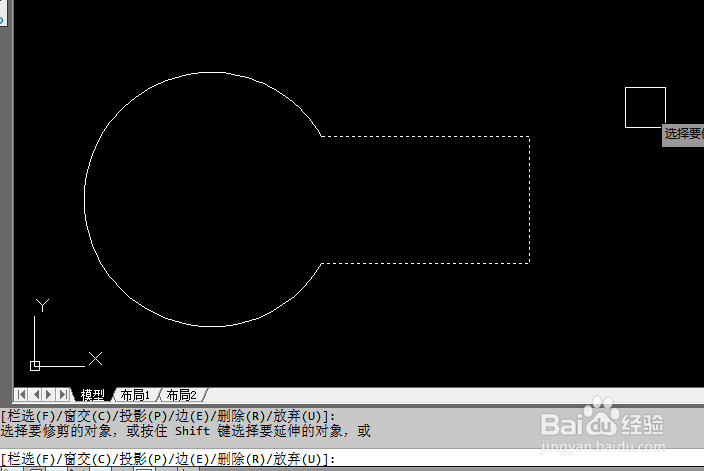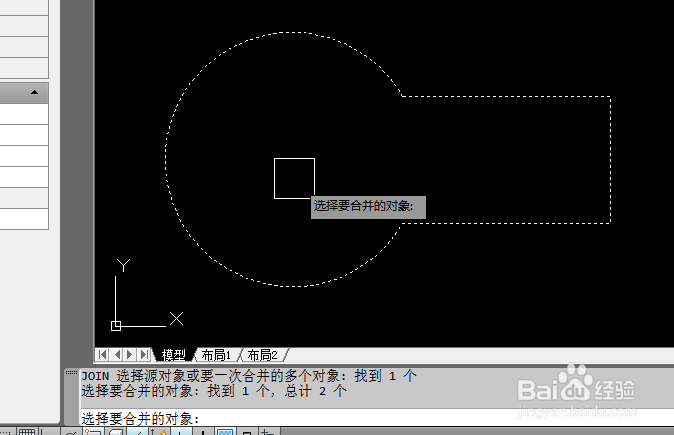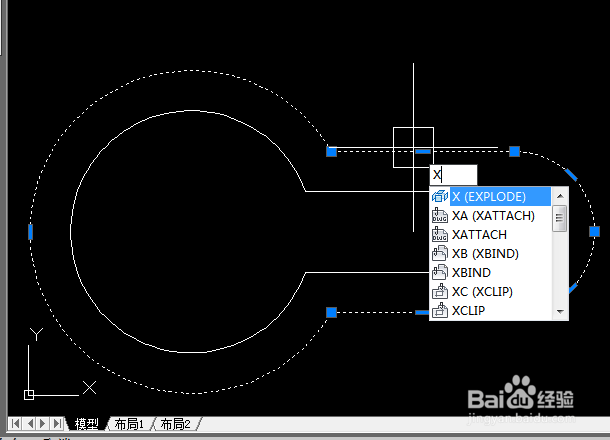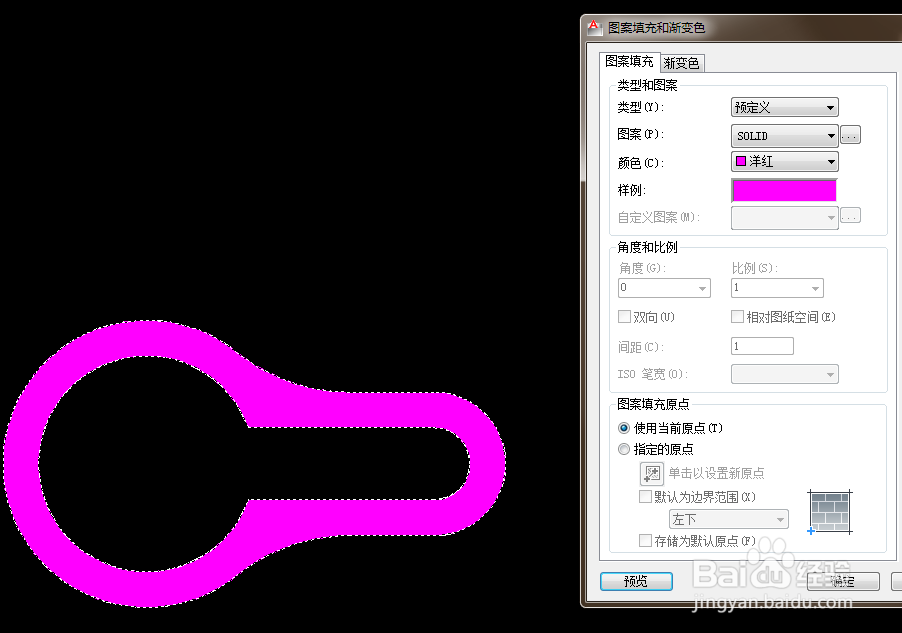AutoCAD二维绘图训练四十一之偏移加倒圆角
1、如下图所示,打开AutoCAD2012软件,新建一空白的CAD文件,另存为:AutoCAD二维绘图训练四十一之偏移加倒圆角
2、如下图所示,输入rec,回车,激活矩形命令,随意指定第一点,输入100,40,回车,指定第二点,完成矩形的绘制。
3、如下图示,输入c,回车,激活圆命令,指定点:矩形左边线中的,输入40,回车,指定半径,完成圆的绘制。
4、如下图所示,输入tr,回车,单击鼠标右键,激活快速修剪命令,修剪圆弧和矩形,回车,结束修剪。
5、如下图示,输入j,回车激活合并命令,框选所有的线段,回车,完成合并。
6、如下图所示,输入f,回车,激活倒圆角命筠沭鱿漆令,输入r,回车,输入20,回车,设置圆角半径R20,选择两条相交的线段,完成倒圆角,两次。
7、如下图示 ,输入o,回车,激活偏移命令,输入10,回车,指定偏移距离,选中轮廓线,在内点击一下,回车,完成并结束偏移。
8、如下图所示,选中外边的轮廓线,输入x,回车,分解。
9、如下图所示,输入f,回车,激活倒圆角命令,输入r,回车,输入50,回车,指定圆角半径R50,选择圆和直线,两次倒圆角。
10、如下图所示,输入h,回车,激活填充命令,填充洋红色。!!!!!!至此,这个二维图形就画好了,本次训练结束。
声明:本网站引用、摘录或转载内容仅供网站访问者交流或参考,不代表本站立场,如存在版权或非法内容,请联系站长删除,联系邮箱:site.kefu@qq.com。
阅读量:73
阅读量:88
阅读量:41
阅读量:64
阅读量:61